Lors de l’ouverture d’un programme Windows, vous êtes tombés sur le message d’erreur : “L’application n’a pas réussi à démarrer correctement (0xc000007b)” ? L’erreur est très courante dans presque tous les systèmes d’exploitations de Windows, que ce soient les versions 7, 8 ou encore 10. Aujourd’hui, nous vous dévoilons les différentes méthodes qui vous permettront de la corriger rapidement et efficacement !
Erreur 0xc000007b : pourquoi apparaît-elle sur Windows ?

Le message d’erreur : “L’application n’a pas réussi à débuter correctement (0xc000007b) » indique qu’il y a un problème avec le programme exécuté ou avec un fichier qu’il contient. Dans la plupart des cas, l’erreur 0xc000007b survient :
- Lors du lancement de certains jeux gourmands.
- Pendant l’exécution de programmes nécessitant une puissance de traitement élevée comme AutoCad, Acrobate ou encore Photoshop.
- À cause des fichiers DLL corrompus du logiciel que vous essayez d’ouvrir.
Fort heureusement, il existe plusieurs façons de résoudre cette erreur dans Windows.
Les solutions pour corriger définitivement l’erreur 0xc000007b dans n’importe quelle version de Windows

Nous vous recommandons de suivre les solutions présentées ci-dessous pour supprimer facilement et définitivement le message d’erreur : “L’application n’a pas réussi à démarrer correctement” convoyé par le code 0xc000007b.
Mais avant cela, nous vous invitons à visualiser cette vidéo pour avoir une idée plus claire et concise de ce que vous devez faire pour corriger l’erreur :
Sans plus attendre, voici les méthodes à suivre pour corriger l’erreur 0xc000007b sur Windows :
Première méthode : redémarrez votre ordinateur
Si vous venez d’installer un programme ou un logiciel et que vous ne parvenez pas à l’ouvrir, nous vous conseillons alors de procéder au redémarrage de votre ordinateur. En effet, il arrive que certaines applications aient besoin d’une réinitialisation effective pour avoir accès aux fichiers DLL.
Cet article pourrait vous intéresser : Comment Désactiver des programmes au démarrage sur Windows ?
Deuxième méthode : Procédez à la mise à jour de Windows

Vous pouvez éviter de rencontrer de nombreuses erreurs, notamment l’erreur 0XC00007B si votre ordinateur est correctement à jour.
Pour ce faire, nous vous conseillons de suivre ces étapes :
- Étape 1 : Accédez au menu “Démarrer” en cliquant sur la touche Windows
- Étape 2 : Cliquez ensuite sur les options “Paramètres” et “Mise à jour et sécurité“
- Étape 3 : Appuyez à présent sur l’option “Windows Update”. Recherchez puis, installez les principales mises à jour recommandées par Microsoft.
Redémarrez votre ordinateur et essayez une nouvelle fois d’accéder au programme ou au logiciel. Si le problème est résolu, vous ne verrez plus apparaître le code d’erreur 0XC00007B. Dans le cas contraire, passez à la prochaine méthode.
Troisième méthode : Exécutez manuellement la mise à jour du programme
Très souvent, certains logiciels disposent d’un package qui permet de mettre manuellement à jour l’application que vous essayez d’ouvrir sur votre PC. L’exécutable vous permet également de télécharger de nouvelles versions des fichiers DLL et de les remplacer par ceux endommagés.
Pour exécuter manuellement la mise à jour du programme, suivez cette courte vidéo :
Quatrième méthode : Réinstallez le logiciel dysfonctionnel

Parfois, une désinstallation et une réinstallation complète du programme ayant échoué représentent l’option la plus facile qui vous permettra de corriger l’erreur 0xc000007b sur Windows. Sachez toutefois que certaines données sont continuellement stockées sur votre disque dur principal.
Avant toute tentative de réinstallation, nous vous recommandons alors de vérifier qu’il n’existe pas de fichiers ou de dossiers possédant le nom du programme concerné. Après que vous avez désinstallé puis, supprimé définitivement le programme du PC, vous devez redémarrer votre PC avant de procéder à la réinstallation de l’application.
Cinquième méthode : Servez-vous du mode administrateur
Occasionnellement, le message d’erreur “L’application n’a pas réussi à démarrer correctement (0xc000007b)” peut être corrigé tout simplement lorsque vous exécutez l’application en mode administrateur. En effet, ce mode permet d’accéder à certaines données du programme indisponibles, mais importantes pour son fonctionnement.
De ce fait, pendant l’exécution du programme en mode administrateur, toutes les données seraient relues. Ce qui pourrait sans aucun doute résoudre le problème. Si vous souhaitez exécuter un programme en mode administrateur, faites simplement un clic droit sur le fichier.exe du logiciel puis, appuyez sur l’option “Exécuter en tant qu’administrateur”
Sixième méthode : Procédez à la réinstallation du .NET

Pour corriger l’erreur 0xc000007b, nous vous conseillons également de procéder à la réinstallation du “framework.NET”. En effet, .NET représente le framework qui prend en charge une panoplie de programmes conçus pour Windows. Une version obsolète de ce framework provoquera le dysfonctionnement de la plupart des applications sur votre ordinateur.
Pour réinstaller le .NET qui vous empêche d’installer et de lancer un nouveau programme (lorsqu’il n’est pas à jour), vous devez aller sur le site officiel de Microsoft. Recherchez ensuite la dernière version de .NET puis, téléchargez-la sur votre ordinateur. Servez-vous des directives de Microsoft pour que cela puisse être facile.
Septième méthode : Recherchez les fichiers corrompus avec le logiciel Dependency Walter X64
Les fichiers corrompus représentent des données qui ont été modifiées pour diverses raisons. Ces fichiers ont la particularité de détruire les applications, de les faire échouer et de générer l’erreur 0xc000007b. Une façon de se débarrasser de ces fichiers consiste à utiliser un programme tiers, tel que Dependency Walter X64.
Pour l’avoir sur votre ordinateur et l’utiliser correctement :
Étape 1 : Allez sur le site officiel du logiciel en cliquant sur ce lien et téléchargez le fichier exécutable.
Étape 2 : A la fin du téléchargement, vous devez ouvrir le fichier puis, suivre toutes les instructions d’installation.
Étape 3 : Après l’installation et l’activation, rendez-vous dans « Fichier« . Cliquez ensuite sur l’option « Ouvrir » et sélectionnez le fichier .exe du programme qui affiche l’erreur 0xc000007b.
Étape 4 : Si le programme contient des éléments corrompus, vous constaterez qu’ils seront soulignés en rouge précisément dans l’onglet “Module”.
Huitième méthode : Mettez à jour Visual C++
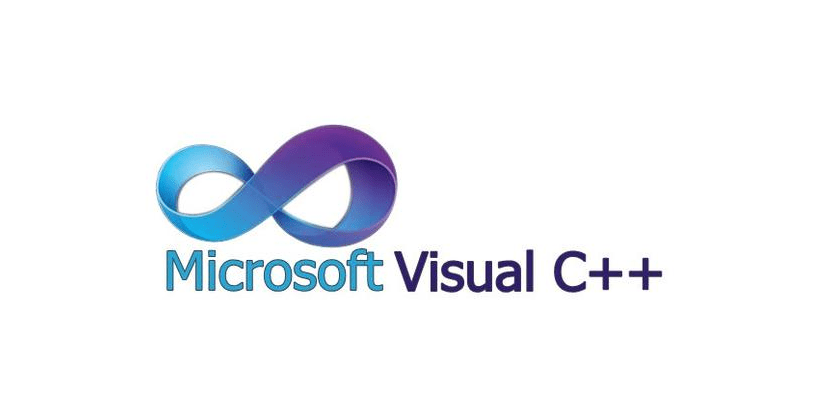
Visual C++ est l’un des langages les plus usités pour concevoir des programmes qui sont compatibles à Windows. Le langage réside dans le système via un inventaire qui doit être constamment mis à jour. Pour être fixé et certifier que rien n’est obsolète et dysfonctionnel, nous vous conseillons de télécharger la dernière version de Visual Studio.
Vous vous assurerez ainsi que le téléchargement ne jouera pas un impact négatif sur le fonctionnement du programme que vous souhaitez exécuter. Sachez également que l’erreur 0xc000007b peut apparaître lorsque le package Microsoft Visual C++ n’est pas bien configuré. Téléchargez donc les différentes versions 32 et 64 bits de Microsoft Visual C++ en cliquant sur le lien adéquat :
Neuvième méthode : Procédez à la réinstallation de Direct X
Très similaire à .NET, DirectX est un ensemble d’API utilisé pour créer des programmes. La plupart des logiciels, notamment les jeux, nécessitent le logiciel DirectX pour bien fonctionner sur un ordinateur. La mise à jour complète corrige donc certains défauts. À titre de renseignement, sachez qu’il existe deux manières d’installer la dernière version de la ressource.
Vous pouvez en effet passer par Windows Update ou procéder à une installation manuelle. Cependant, votre ordinateur doit avoir la dernière version de DirectX installée afin d’exécuter correctement les jeux et les logiciels. Vous pouvez télécharger et installer la dernière version de DirectX en cliquant sur le lien juste ci-dessous : http://www.microsoft.com/fr-fr/download/details.aspx?id=35
Dixième méthode : Résoudre l’erreur 0xc000007b en se servant du mode de compatibilité
Cette erreur bien connue qui affecte les ordinateurs Windows se produit généralement dans des programmes ou des jeux nécessitant une puissance graphique ou de traitement élevés, tels que « Resident Evil 2 Remake« , Cinema 4D ou Adobe Premiere. Dans la plupart des cas, cela est dû à une incompatibilité entre les composants matériels et logiciels. Il existe un moyen qui vous permettra de vérifier si l’erreur est provoquée par la compatibilité :
Étape 1 : Faites un clic droit sur le logiciel présentant l’erreur puis, sélectionnez l’option “Propriétés”
Étape 2 : Une nouvelle fenêtre s’affichera alors. Vous devez cocher les cases “Compatibilité” et « Exécuter ce programme en mode compatibilité« pour pouvoir continuer.
Étape 3 : Choisissez ensuite une ancienne version de Windows. Par exemple, si vous utilisez Windows 10, choisissez Windows 8 ou Windows 7.
Étape 4 : Sauvegardez les modifications, redémarrez votre PC et essayez à nouveau d’exécuter l’application.
Si le problème était lié à la compatibilité, le programme devrait s’exécuter correctement désormais et l’erreur 0xc000007b devrait disparaître.
Nous espérons que cet article vous aura été utile ! N’hésitez pas à nous le faire savoir en laissant un commentaire ! À très vite pour de nouveaux tutoriels !




